– вещь эфемерная: только что была и вдруг раз – пропала. Но, как правило, не навсегда. Если пропажа произошла относительно недавно, чаще всего удаленные данные можно спасти.
Сегодня поговорим, как восстановить сообщения в мессенджере WhatsApp на мобильных устройствах под Android и iOS, а также в версии для компьютера и браузеров (WhatsApp Web).
На Андроиде
Резервное копирование – наше всё
70% пользователей WhatsApp запускают его на смартфонах Андроид, поэтому Андроид-версия мессенджера поддерживает больше всего способов хранения и восстановления удаленной переписки. По умолчанию Вотсап сохраняет резервные копии всех ваших чатов в памяти устройства. Это происходит ежесуточно в 2 часа ночи и не зависит от подключения к Интернету. Локальная копия хранит историю переписки за последние 7 дней.
Помимо того, пользователи WhatsApp на Android имеют возможность создавать и сохранять резервные копии чатов в Google Drive. Облачный диск вмещает гораздо больше сообщений, чем память телефона. Он будет хранить всю историю вашей переписки неограниченное время, если не забывать делать бэкап хотя бы раз в год. Копии, которые в течение года ни разу не обновлялись, автоматически удаляются.
Как настроить копирование:
- Запустите мессенджер, зайдите в главное меню, скрытое за кнопкой с тремя точками, и откройте «Настройки ». Перейдите в раздел «Чаты ».
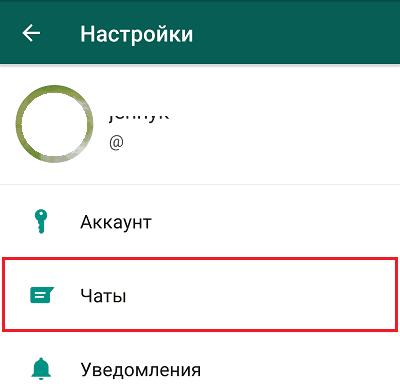
- Коснитесь пункта «Резервная копия чатов ». В верхней части экрана отображается время сохранения последнего локального бэкапа. Изменить его, к сожалению, нельзя, но при желании можно обновить копию вручную – нажатием кнопки «Резервное копирование ».

- Ниже в этом же разделе находятся настройки копирования в облако Google Drive. В их числе периодичность (ежедневно, еженедельно, ежемесячно, вручную и никогда), аккаунт, способ подключения к сети (только Wi-Fi или любой) и добавление видеофайлов.

Сохранение данных на Гугл Диск возможно только при наличии доступа в Интернет. Ранее созданный бэкап при этом безвозвратно уничтожается и заменяется новым .
Не нажимайте кнопку резервного копирования перед попыткой восстановить удаленные сообщения!
Как восстановить сообщения из бэкапа
Чтобы открыть в Whatsapp последнюю версию сохраненной истории чатов, просто удалите приложение с устройства и установите повторно. После подтверждения номера телефона (обязательно того же, который использовался раньше) оно предложит вам восстановить переписку. Через полминуты после нажатия одноименной кнопки данные загрузятся в мессенджер.

Если приложение не видит файл бэкапа, хранящегося в Google Drive, проверьте подключение смартфона к Интернету, убедитесь, что в системе установлены сервисы Google Play, а вы авторизованы под тем же аккаунтом, в котором сохранены копии. Проблемы с обнаружением и загрузкой бэкапа из локального хранилища Android возникают из-за неисправности носителя (SD-карты) или повреждения самого файла с данными. Отказ в ходе восстановления может произойти из-за нехватки свободного места либо заражения телефона вредоносным ПО.
Для восстановления истории из более ранней версии локального бэкапа (как вы помните, он содержит переписку за последнюю неделю), проделайте следующее:
- Запустите любой проводник (на скриншоте ниже показан Root Explorer, хотя root-права для этого не обязательны) и откройте папку /WhatsApp/Databases . Она находится в корневом каталоге памяти устройства или SD-карты.

- Переименуйте файл за нужное вам число, например, «msgstore-2018-10-09.1.db.crypt12 » в «msgstore. db.crypt12 ».

- Переустановите мессенджер. После подтверждения номера телефона нажмите «Восстановить ». Если бэкап не поврежден, удаленные сообщения загрузятся в приложение.
На iPhone
Версия Вотсап для Айфонов также умеет восстанавливать сообщения из резервных копий, только хранимых не в Google Drive, а в iCloud. Единственные условия – авторизация под тем же Apple ID, который привязан к облаку iCloud, и достаточный объем свободного места в хранилище. Функция доступна в седьмом и более новых выпусках iOS.
Чтобы сохранить историю Вотсап на iPhone, откройте настройки мессенджера, перейдите в раздел «Чаты » и «Копирование ». Коснитесь кнопки «Создать копию ». Для автоматического копирования активируйте переключатель возле одноименного пункта и настройте желаемую периодичность.

Для сохранения бэкапов в iCloud смартфон должен быть подключен к Интернету. Если хотите, чтобы резервирование происходило только по Wi-Fi, зайдите в раздел настроек «Сотовая связь » и отмените разрешение использовать ее для iCloud.
Как восстановить историю удаленной переписки:
- Деинсталлируйте WhatsApp и установите повторно.
- После подтверждения номера телефона мессенджер предложит вам восстановить историю чатов, если она была предварительно сохранена.
- Нажмите «Восстановить из копии ».
Восстановление сообщений в WhatsApp Web
Дополнительная версия мессенджера – WhatsApp Web, предназначенная для установки на компьютер, iPad и запуска в браузерах, к сожалению, не имеет функции сохранения и восстановления истории чатов. Однако войти в свой аккаунт на ней можно лишь путем синхронизации с приложением на телефоне. То есть сообщения, отправленные и полученные через Вотсап Вэб, передаются на телефон и сохраняются в резервных копиях, откуда их можно достать одним из описанных способов.
Еще не забывайте, что дубликат переписки в чате остается у вашего собеседника, к которому тоже иногда можно обратиться за помощью. Надеюсь, вам не откажут.
Ещё на сайте:
Как восстановить сообщения в WhatsApp обновлено: Октябрь 10, 2018 автором: Johnny Mnemonic
В данной статье мы рассмотрим способы восстановления истории, контактов, чатов и переписки, а также присланных или отправленных файлов и изображений одного из самых популярных мессенджеров – WhatsApp .
C необходимостью восстановления данных WhatsApp пользователи сталкиваются в случае замены смартфона на другой, после случайного удаления какого-то из чатов или всех их, в результате сброса памяти смартфона или форматирования карты памяти (на которую как правило и сохраняется история переписки приложения).
Содержание:
Восстановление переписки или чата в случае удаления из приложения
Восстановление недавней переписки
Чтобы восстановить переписку, которая была осуществлена не более чем 7 дней назад, достаточно просто переустановить приложение на вашем мобильном устройстве: сначала удалить, затем установить заново. WhatsApp автоматически создаёт резервную копию ваших данных каждый день и сохраняет её на карту памяти смартфона.
После переустановки, приложение предложит восстановить историю сообщений из созданной раннее резервной копии. Достаточно просто нажать кнопку «Восстановить» и программа в процессе установки автоматически восстановит данные за последние 7 дней.

Восстановление более давней переписки
Восстановление чатов, которые старше чем 7 дней – это более сложный процесс. Для этого, перейдите в папку на карте памяти вашего устройства в которой WhatsApp сохраняет резервные копии чатов пользователя:
.

Если перейти в эту папку вы увидите в ней один файл с названием msgstore.db.crypt12 , и ещё несколько файлов с названиями, как .
msgstore.db.crypt12 – это файл с последней резервной копией чатов WhatsApp. Именно из данного файла происходит автоматическое восстановление чатов и контактов после переустановки WhatsApp.
msgstore-2016-11-08.1.db.crypt12 – это резервная копия чатов приложения на конкретную дату, которая указана в названии файла. В нашем случае – это резервная копия чатов на 08 ноября 2016 г.
Поэтому, если необходимо восстановить чаты по состоянию на определённую дату, найдите файл, в названии которого указана эта дата и переименуйте его в msgstore.db.crypt12 .
После этого удалите WhatsApp с вашего устройства и установите его заново. В процессе установки программа предложит восстановить обнаруженную резервную копию чатов и контактов, как описано в предыдущем разделе. Восстановите её, и восстановится история из переименованного ранее файла.

Только имейте ввиду, что в результате проделанной процедуры с вашего устройства будет удалена текущая история чатов. Чтобы восстановить её, необходимо проделать всё в обратном порядке.
Примечание . Если вы создаёте резервную копию чатов вручную, то она также сохраняется в файл с названием msgstore.db.crypt12 . Поэтому, чтобы не потерять файл с резервной копией чатов, которую вы создали вручную, переименуйте его и сохраните в удобное место. А в случае необходимости восстановления чатов именно из него, переименуйте данный файл обратно в msgstore.db.crypt12 .
Создать резервную копию чатов вручную можно с помощью меню WhatsApp Настройки / Чаты / Резервное копирование чатов .


Как восстановить чаты WhatsApp после очистки или форматирования карты памяти
Если произошел сбой карты памяти устройства, вы её очистили или отформатировали то восстановить историю чатов WhatsApp также можно. .
Для этого, подключите смартфон к компьютеру или подключите карту памяти к ПК с помощью кард-ридера. Запустите Hetman Partition Recovery и вы увидите в ней созданные WhatsApp файлы с историей чатов.

Восстановите содержимое папки Databases . Перенесите необходимый вам файл истории чатов в папку карты памяти устройства с WhatsApp. После этого повторите процедуру, как в случае с восстановлением более давней переписки чатов (раздел «Восстановление более давней переписки» ).
Восстановление или перенос данных из одного смартфона на другой
Если вы поменяли смартфон на новый и вам необходимо восстановить на нём историю переписки вашего старого устройства, для этого перенесите файлы из папки старого телефонов в новый. Во время установки WhatsApp приложение обнаружит резервную копию чатов и предложит её восстановить.
Восстановление удалённых из WhatsApp изображений, видео или аудио файлов
Все отправленные или принятые с помощью WhatsApp файлы (изображения, аудио, видео, документы и и.д.) также сохраняются приложением на карту памяти в папку /sdcard/WhatsApp/Media . В случае удаления таких файлов из чата, они продолжают хранится в указанной папке. Достаточно перейти в /sdcard/WhatsApp/Media , открыть папку, соответствующую типу искомого файла.

Если необходимо восстановить изображение , видео или аудио файл из чатов WhatsApp после форматирования или очистки карты памяти устройства, то сделать это можно следующим образом.
Подключите смартфон к компьютеру или карту памяти к ПК с помощью кард-ридера. Запустите Hetman Partition Recovery и просканируйте с её помощью карту памяти. Перейдите с помощью программы в папку вашей карты памяти /sdcard/WhatsApp/Media , и вы увидите в ней папки с отправленными или принятыми с помощью WhatsApp файлы, которые отсортированы в соответствии с типом файла.

WhatsApp является одним из наиболее популярных средств связи на планете. Но если пользователь случайно удаляет приложение, покупает новый телефон или меняет номер, он теряет старый аккаунт и все сохраненные на нем данные (сообщения, изображения, видео). Тем не менее, есть несколько способов, помогающих восстановить Ватсап.
Также восстановление аккаунта может понадобиться, если телефон был потерян или украден, а его владелец с целью безопасности деактивировал его. Заморозить профиль на некоторое время поможет служба поддержки приложения. В этом случае пользователь будет и дальше отображаться в списке контактов и принимать сообщения.
Когда может понадобиться восстановление?
Часто учетную запись деактивирует сама служба поддержки Вацап по собственному усмотрению, оставляя за собой право не объяснять причины. Обычно это происходит из-за нарушения правил использования мессенджера.
Среди основных причин блокировки профиля можно отметить:
- распространение контента рекламного характера;
- рассылка спама;
- неприемлемый тон общения с другими пользователями;
- массовая рассылка сообщений с помощью запрещенных утилит.
Если аккаунт заморозили не по вине пользователя, все равно возникает вопрос, как его теперь восстанавливать. В течение нескольких дней после удаления можно обратиться в администрацию мессенджера с просьбой рассмотреть вопрос относительно возможности восстановления активности ранее заблокированного абонента.

Приостановить работу учетной записи, либо восстановить ее без своей сим-карты с чужого телефона не получится. Сообщения хранятся в течение месяца. После восстановления аккаунта они будут доставлены адресату.
Если забыли пароль
Если вы забыли пароль WhatsApp и потеряли всю историю чатов, это может вызвать массу неприятностей. Самый простой способ – сбросить пароль. Также можно восстановить сообщения с помощью резервного копирования без WhatsApp.
Чтобы восстановить пароль, понадобится обратиться в службу поддержки на сайте приложения, либо воспользоваться стандартной формой «Забыл пароль» на телефоне.

Если использовать официальный сайт, необходимо следовать инструкциям на странице для восстановления кода доступа, представить адрес собственной электронной почты. Служба пришлет по электронной почте ссылку, которая позволит задать новый пароль.
После этого у абонента появится возможность войти в WhatsApp с новым паролем.
Как восстановить сообщения, фотографии, видео?
Даже если вам не удается восстановить пароль, все равно можно получить обратно все сообщения, благодаря бесплатной программе под названием Free Recovery WhatsApp.
Этот инструмент позволяет извлечь любой удаленный чат (включая фотографии, видео и другие приложения к сообщениям). Инструмент доступен для работы на Айфоне или другом телефоне.

Для восстановления чата необходимо скачать бесплатно приложение на свой компьютер и следовать инструкциям в руководстве:
- Для сброса пароля WhatApp, во-первых, запустить Recovery Free WhatsApp на компьютере. Он будет автоматически обнаруживать список всех файлов резервных копий.
- Выбрать файл резервной копии в разделе «Параметры резервного копирования».
- Через несколько минут все данные WhatsApp будут отображаться. Вы можете прокрутить вниз и вверх, чтобы просмотреть все преобразования в деталях.
- Чтобы восстановить, необходимо выбрать те данные, которые нужны, и нажать кнопку «Экспорт». Затем выбрать путь сохранения.
Также можно восстановить и случайно удаленные фотографии с помощью автоматического резервного копирования.

Простая процедура требует удаления и повторной установки WhatsApp на вашем гаджете. Это позволит восстановить все удаленные данные с помощью автоматического резервного копирования.
Основные шаги для выполнения этой задачи в кратчайшие сроки:
- Шаг 1: Удалите WhatsApp с устройства.
- Шаг 2: Повторно установить приложение на устройство.
- Шаг 3: Нажмите кнопку «Восстановить», когда система загрузки спросит об этом.
Это самые простые методы восстановления как самого приложения, так и его данных.
Многие пользователи Андроида потеряли свои данные и файлы, но не знают как восстановить и найти их. Теперь мы расскажем, как восстановить удаленные сообщения в ватсапе на андроиде. С помощью программы Tenorshare UltData for Android, возможно восстановить удаленные и потерянные фотографии, видео, сообщения, контакты, и другие файлы.
Поддержика устройства Android и бренда
Эти 2 способа поддерживают Android 8.0, Android 7.0, Android 6.0, Andorid 5.1/5.0 Lollipop, Android 4.4 KitKat, и т.д. Более того, последующие бренды тоже используется.
| Samsung Galaxy S8/S8+ | HTC One M8 | Huawei Mate 10 |
| Samsung Galaxy S7 | HTC Desire 10 | Huawei Mate 9 |
| Samsung Galaxy S6 | Google Pixel | Huawei Mate 8 |
| Samsung Galaxy S5 | Google Pixel XL | Huawei G9 |
| Samsung Galaxy Note8 | Google Nexus 9 | Huawei G7 |
| Samsung Galaxy Note7 | Google Nexus 6 | Huawei P10 |
| Samsung Galaxy Note5 | Sony Xperia XZ Premium | Huawei P9 |
| HTC One X | Sony Xperia Z5 | LG G6 |
| HTC Sensation | Sony Xperia E5 | LG G5 |
| HTC U11 | Sony Xperia Z4 | LG Q8 |
| HTC One M9 | Sony Xperia Z3 | LG K11 |
Мессенджер WhatsApp очень популярен у пользователей мобильных устройств, поскольку с его помощью можно совершать звонки по всему миру, отправлять сообщения, картинки, аудио или видео файлы. Конечно всю свою переписку хранить невозможно, и мы удаляем все ненужные сообщения. А как быть, если случайно удалённым оказалось что-то важное? Выход есть и сегодня мы поговорим, как восстановить Ватсап на Андроид.
Сначала несколько слов о механизме процедуры, о которой мы расскажем. Чтобы сохранить какие-либо важные фрагменты переписки в Ватсапе можно использовать свою электронную почту. Это довольно просто, однако этот способ позволит только заархивировать нужные данные, к ним можно будет вернуться и перечитать их тогда, когда это понадобится, а вот использовать чат в дальнейшем не получится.
Итак, что мы должны сделать. Заходим в WhatsApp, находим нужный чат, вызываем меню (в основном, это три вертикальных точки в верхнем правом углу дисплея). В открывшемся списке возможных действий нажимаем «ещё » и выбираем «Отправить чат по почте «. Далее определяемся понадобятся ли нам медиафайлы или только текст, и нажимаем соответствующую кнопку:

После этого в открывшемся поле вписываем адрес своей электронной почты и заполняем поле «Кому «. Подтверждаем действие кнопкой «Готово » (может быть «ОК «). Вот и всё, копия нужного сообщения будет находиться в виде файла на нашей почте, который в случае надобности можно распечатать. Этот способ можно применить абсолютно на любом аппарате вне зависимости от модели или операционной системы.
Восстанавливаем Ватстап
Большинство моделей смартфонов имеет стандартные инструменты, которые позволяют реанимировать утерянную беседу. Здесь важно учитывать, что восстановление возможно лишь, на том устройстве, с которого чат был удалён. Дело в том, что приложение ежедневно сохраняет всю переписку автоматически и она будет сохраняться на SD-карте в течение семи дней, вот в этот срок нам и нужно уложиться, если понадобится восстановить удалённые данные, в противном случае они будут утеряны безвозвратно.
Что нам нужно делать в этом случае. Сначала удаляем само приложение. Для этого через «Настройки » заходим в раздел «Приложения «, находим и открываем «WhatsApp «. После этого нажимаем кнопку «Удалить » и подтверждаем действие:

Открываем «Проводник » (на некоторых устройствах может быть «Диспетчер «), активируем поле «Внешняя память » (или «SD-карта «) и находим папку «WhatsApp «:

В ней будет находиться ещё одна папка — «Databases «, открываем её. Здесь мы увидим семь файлов, в которых хранятся чаты за указанные даты, и восьмой — «msgstore.db. «, в котором находится текущая история, выделяем его галочкой и нажимаем кнопку вызова меню (это, как правило, три точки, расположенных вертикально справа, вверху экрана). Из предложенных действий выбираем «Переименовать «:

Теперь нам нужно добавить любую букву или цифру к наименованию файла (на скриншоте — 1) и подтвердить своё действие кнопкой «ОК
«. Это делается для сохранения текущей базы данных. Далее возвращаемся назад и отмечаем галочкой файл с той датой, которую будем восстанавливать, снова вызываем меню и также нажимаем «Переименовать
«:
Здесь необходимо удалить все данные о дате, оставив только основную часть наименования (msgstore.db.crypt8 ), как это указано на первом фрагменте скриншота. Затем снова устанавливаем WhatsApp (либо с Google Play, либо ). Открываем приложение и видим, что появилось сообщение о найденной резервной копии, программа предложит восстановить её, соглашаемся:

Вот, собственно, и всё. Теперь вы точно знаете, как восстановить WhatsApp на Андроид, однако, если возникнут вопросы, мы всегда готовы прийти на помощь. Удачи!







